-
电脑关机关不了怎么办
- 2020-12-24 11:00:00 来源:windows10系统之家 作者:爱win10
电脑出现故障问题的原因很多,表现形式也很多。最近就有小伙伴遇到了电脑关机关不了的情况,不知道电脑关机关不了怎么办。其实电脑不能关机的原因很多,最为主要的还是系统问题。今天小编就以win10为例,教下大家电脑关机关不了的解决方法。
方法一:如果软件全部关闭不能关机就查看一下有没有进程干扰
1、右击任务栏,选择任务管理器
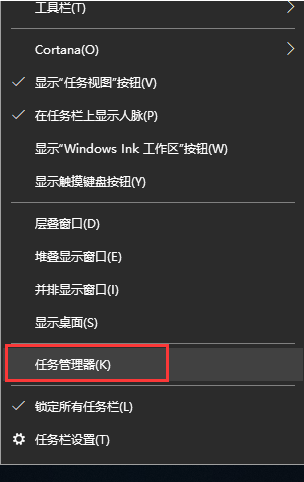
2、点击进程下的CPU,选择占用率最高的结束进程。

3、在进程中查找是否存在“rundll32”类的进程,这种进程往往会阻碍电脑关机,选择点击“结束进程”,然后重新关机。

方法二:
1、敲击键盘上的“win+r”组合键,打开运行窗口输入“gpedit.msc”按下回车键打开本地组策略编辑器。
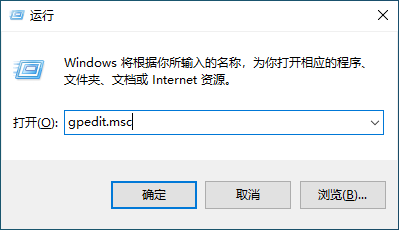
2、然后依次展开“计算机配置——>管理模板——>系统——>关机项”。
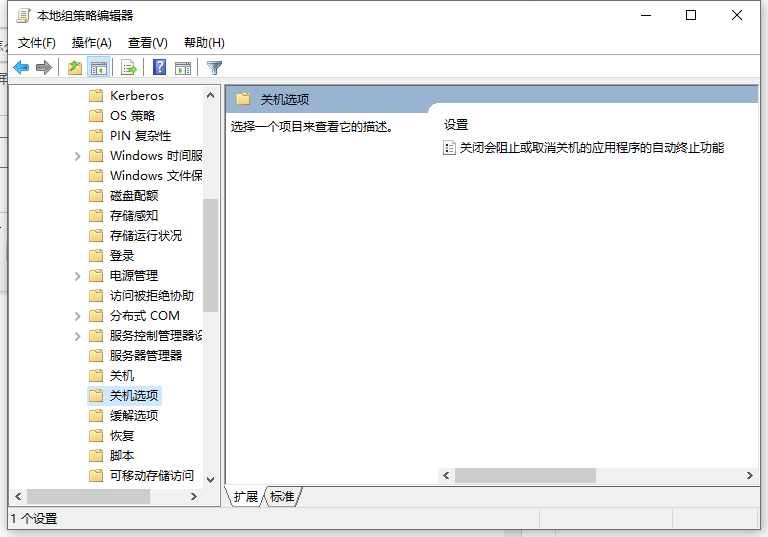
3、鼠标双击右侧的“关闭会阻止或取消关机的应用程序的自动终止功能”选项。

4、在弹出的窗口中点击“未配置”选项,点击“确定”即可。

以上便是电脑关机关不了的解决方法,希望能帮到大家。
上一篇:如何给winrar压缩文件设置密码
下一篇:电脑没声音怎么办
猜您喜欢
- 双显卡切换,小编告诉你笔记本双显卡怎..2018-07-06
- 世界首个LTE-A网络完成并投入使用..2013-06-27
- 不是有效的 win32 应用程序解决办法分..2016-08-11
- 用硬盘安装深度技术系统win7图文教程..2017-04-26
- win7深度技术纯净版系统安装方法..2016-09-15
- 应用程序错误,小编告诉你怎么解决spoo..2018-05-31
相关推荐
- 世纪佳缘10周年之际更换新Logo和吉祥.. 2013-05-21
- xp开机音乐,小编告诉你xp开机音乐设置.. 2018-08-25
- 教你网络不稳定怎么办 2020-06-19
- Win8系统IE浏览记录如何清理以防他人.. 2015-05-27
- win7系统内添加一个虚拟win7系统的绝.. 2015-03-20
- 小编告诉你电脑重装系统最简单.. 2016-12-27





 系统之家一键重装
系统之家一键重装
 小白重装win10
小白重装win10
 电脑公司 ghost xp_sp3 稳定装机版 2017.07
电脑公司 ghost xp_sp3 稳定装机版 2017.07 RoboTask v5.6.4 特别版 (智能自动执行任务)
RoboTask v5.6.4 特别版 (智能自动执行任务) 萝卜家园win10系统下载64位专业版v201705
萝卜家园win10系统下载64位专业版v201705 萝卜家园ghost win8 32位专业版v201612
萝卜家园ghost win8 32位专业版v201612 小白系统Ghost Win10 64位专业版下载 v1906
小白系统Ghost Win10 64位专业版下载 v1906 小白系统Ghost xp sp3纯净版系统下载 v1906
小白系统Ghost xp sp3纯净版系统下载 v1906 GPU-Z v0.7.2
GPU-Z v0.7.2 系统之家win1
系统之家win1 Tipard Blu-r
Tipard Blu-r 深度技术ghos
深度技术ghos Defraggler V
Defraggler V 石青微博刷粉
石青微博刷粉 雨林木风ghos
雨林木风ghos 魔法猪ghost
魔法猪ghost  深度技术win1
深度技术win1 萝卜家园ghos
萝卜家园ghos 萝卜家园Ghos
萝卜家园Ghos 粤公网安备 44130202001061号
粤公网安备 44130202001061号